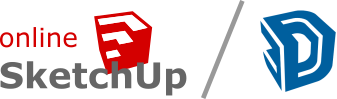Vytvoření vlastní textury pro Google SketchUp
Pro vytvoření vlastní textury je nutné ji nejprve někde získat nebo stáhnout z internetu a následně tuto texturu upravit zejména pomocí zrcadlení. Dalším důležitým krokem je nastavit orientaci směru vláken.
Stručný obsah:
1) Textury lze stáhnout na internetu zde …
2) Zrcadlení textur…
3) Princip zrcadlení …
4) Orientace směru vláken (související s názvem textury) …
5) Přivedení nové textury do SketchUp-u
6) [VIP sekce] Tvorba textur pro SketchUp
7) [VIP sekce] Video-návody pro pohodlné učení SketchUpu
1) Textury lze stáhnout na internetu zde …
| Stránky … | odkaz … |
|---|---|
| Kaindl | http://www.kaindl.com/en/ |
| Funder max | http://www.fundermax.at/ |
| Egger | http://www.egger.com/ |
| Kronospan | http://www.kronospan.cz |
| Hranipex | http://www.hranipex.cz/cs |
| Texture.com | https://www.textures.com/ |
| CC – Textures.com | https://cc0textures.com/ |
2) Zrcadlení textur…
Zrcadlením textur odstraníme pruhy, které se jinak u větších objektu vytvoří. Samotné zrcadlení je možné provést v libovolném grafickém programu například v malování (tento program je součást OS Windows)
3) Princip zrcadlení …
Na obrázku níže je znázorněno jak postupovat při tvorbě svoji vlastní textury od prvního až do třetího kroku.
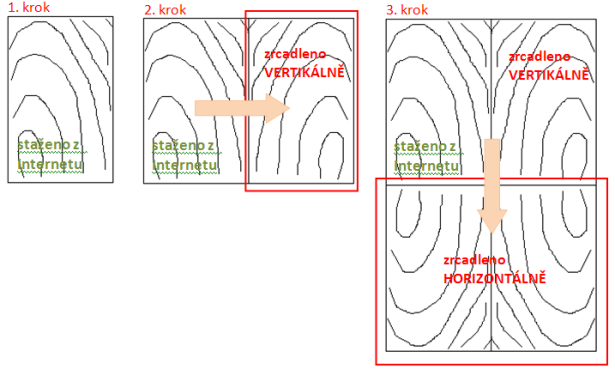
4) Orientace směru vláken (související s názvem textury) …
Orientace směru vláken je důležitá pro nastavení kresby (fládru). Název vytvořené textury může být libovolný, ale jeho zadní část určuje orientaci let.
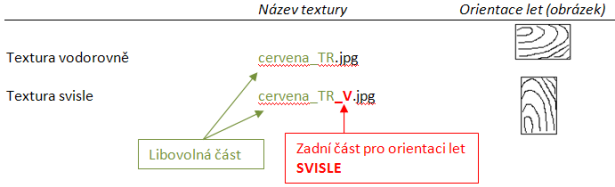
5) Přivedení nové textury do SketchUp-u …
Novou texturu přivedeme pomocí palety Materials. Klikneme na Create Material… (viz. obrázek níže).
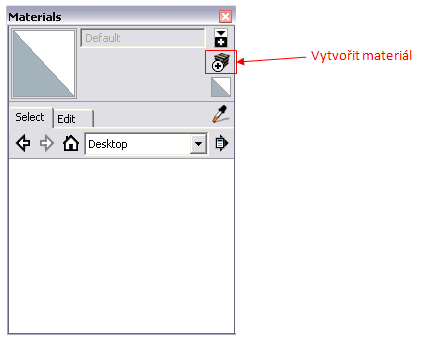
Následně se zobrazí okno Create Material… a zde přivedeme nový materiál do programu Google SketchUp.
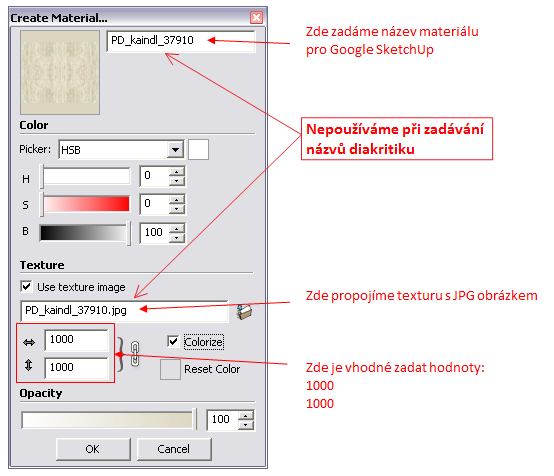
Diakritika NEsmí být použita:
a) u názvu materiálu
b) u názvu textury
c) u názvu *.skm (samotná textura vytvořená pro SketchUp)
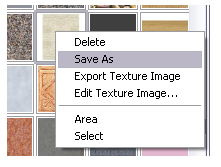
Po vytvoření nové textury je automaticky uložena do kategorie In Model. Pokud ji chceme uložit do jiné kategorie, najedeme na texturu a klikmene pr.tl. myši, následně vybereme Save As a uložíme ji do námi zvolené složky (kategorie).
Složku s texturou (typu SKM) můžeme mít uloženou libovolně v našem počítači, protože ji můžeme následně do SketchUpu nahrát (přivést).
Jak to konkrétně udělat najdeme v tomto video-návodu.
Nová textura bude mít příponu *.skm
Důležité:
Nastavení parametrů (barva, textura, neprůhlednost atd.) lze nastavit pouze v kategorii In Model. Proto je vhodné nejdříve zde nastavit parametry a pak následně novou texturu uložit do námi zvolené kategorie kde parametry editovat nejdou.
Video-návody pro pohodlné učení SketchUpu

Další užitečné návody najdeme ve VIP sekci pro ZAČÁTEČNÍKY
>> jednoduché učení SketchUpu pomocí video-návodů
>> nepotřebujeme návody číst, ale pouze sledovat konkrétní postupy
>> seznam všech video-návodů najdeme >> zde <<
Další návody pro SketchUp:
Seznam všech kapitol najdete po kliknutí zde …